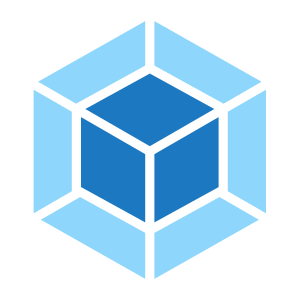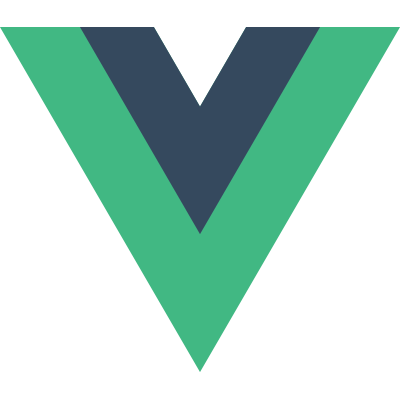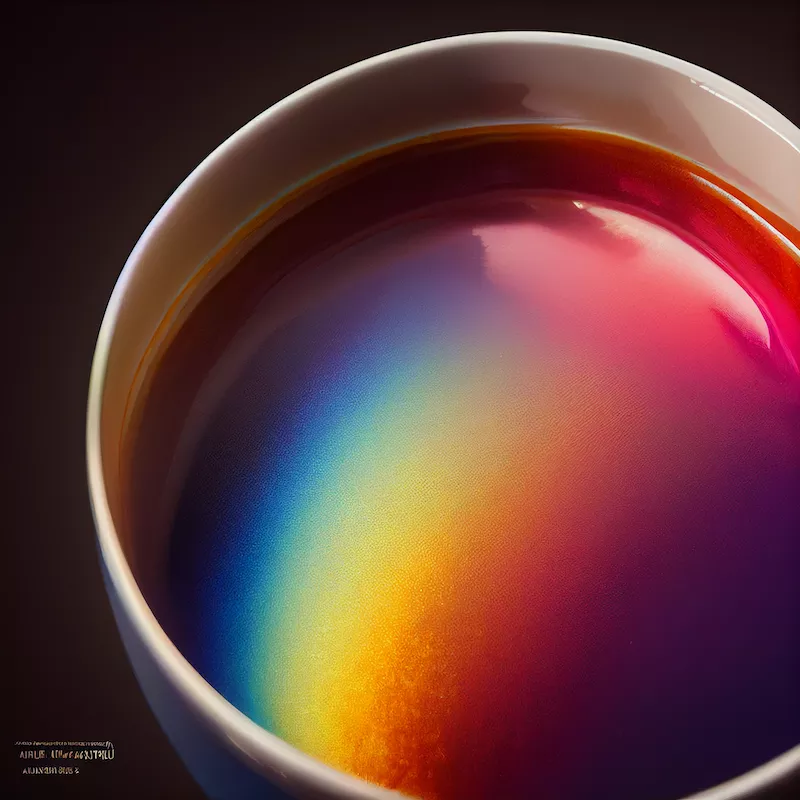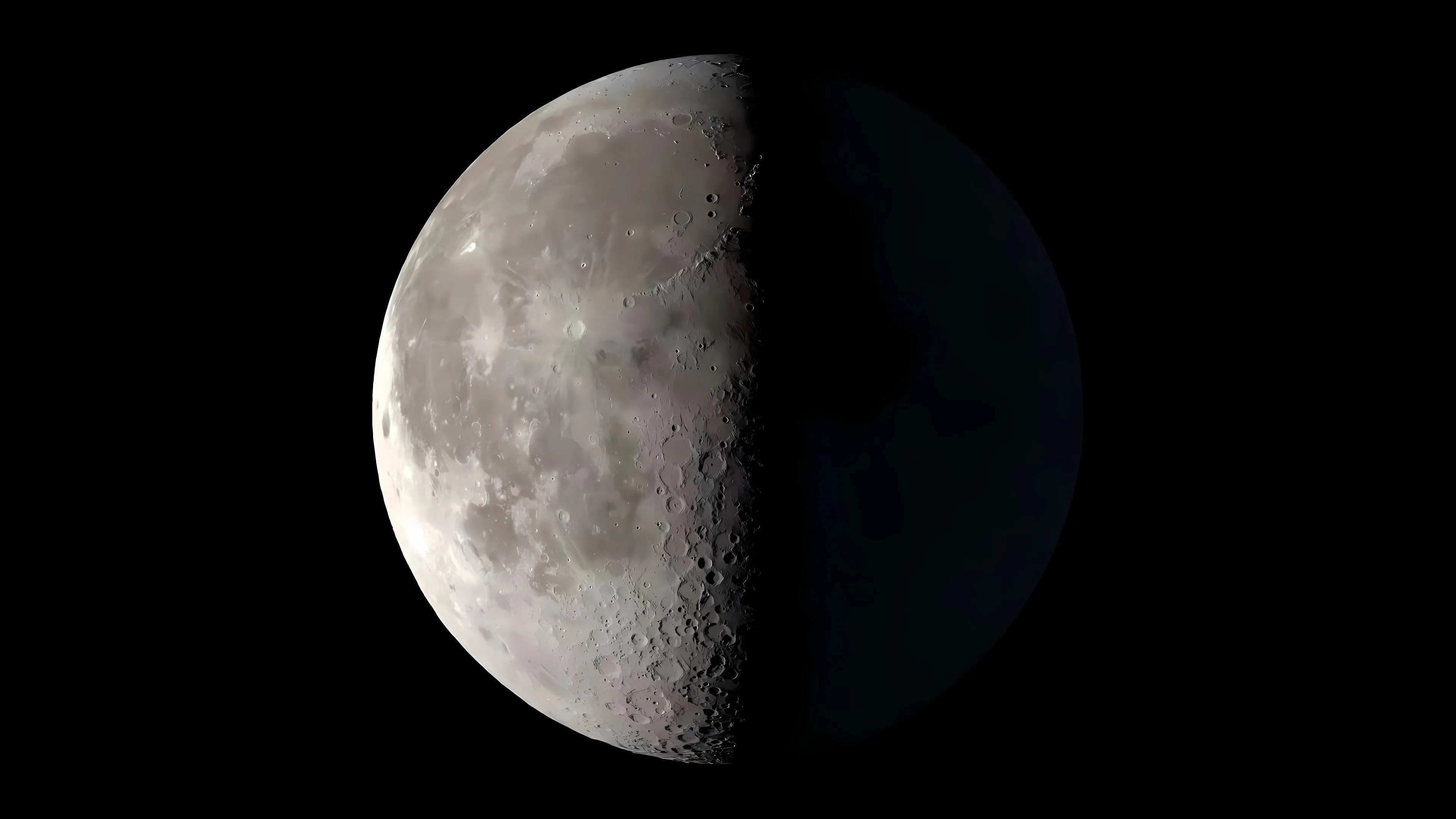首页即刻说说页面配置
前往你的 Hexo 博客的根目录
在 Hexo 博客根目录 [blog]下打开终端,输入
1hexo new page essay
你会找到 source/essay/index.md 这个文件
修改这个文件: 记得添加 type: "essay"
12345678---title: 即刻短文date: 2020-07-22 22:06:17comments: trueaside: falsetop_img: falsetype: essay---
新建source/_data/essay.yml,输入以下内容,具体字段不做解释,可以依葫芦画瓢。
123456789101112131415161718192021222324252627282930313233343536373839404142434445464748495051525354555657585960616263646566- title: 即刻短文 subTitle: 咸鱼的日常生活。 tips: 随时随地,分享生活 buttonText: 关于我 ...
相册页面配置
前往你的 Hexo 博客的根目录
在 Hexo 博客根目录 [blog]下打开终端,输入
1hexo new page album
你会找到 source/album/index.md 这个文件
修改这个文件: 记得添加 type: "album"
1234567---title: 相册集date: 2022-10-23 15:57:51aside: falsetop_img: falsetype: "album"---
主题配置文件中开启menu中我的和相册集的注释,注意缩进!!!
123456789101112131415161718192021menu:# 文章:# 隧道: /archives/ || icon-box-archive# 分类: /categories/ || icon-shapes# 标签: /tags/ || icon-tags友链:友人帐: /link/ || icon-link# 朋友圈: /fcircle/ || icon-artstation# 留言板: / ...
朋友圈页面配置在 Hexo 博客根目录 [blog]下打开终端,输入
1hexo new page fcircle
打开[blog]\source\fcircle\index.md,添加一行type: 'fcircle':
12345678---title: 朋友圈date: 2022-11-21 17:06:17comments: falseaside: falsetop_img: falsetype: "fcircle"---
主题配置文件中开启menu中友链和朋友圈的注释,导航栏朋友圈,注意缩进!!!
123456789101112131415161718192021menu: # 文章: # 隧道: /archives/ || icon-box-archive # 分类: /categories/ || icon-shapes # 标签: /tags/ || icon-tags 友链: # 友人帐: /link/ || icon-link 朋友圈: /fcircle/ || icon-artstati ...
音乐馆页配置
前往你的 Hexo 博客的根目录
在 Hexo 博客根目录 [blog]下打开终端,输入
1hexo new page music
你会找到 source/music/index.md 这个文件
修改这个文件: 记得添加 type: "music"
123456789---title: 音乐馆date: 2021-04-24 21:41:30type: musicaplayer: truetop_img: falsecomments: falseaside: false---
新建 source/json/music.json,此 json 为切换歌单按钮的歌单数据。
1234567891011121314151617181920212223242526272829303132333435363738394041424344454647484950515253545556575859606162636465666768697071727374757677787980818283848586878889909192939495969 ...
关于页面配置
前往你的 Hexo 博客的根目录
在 Hexo 博客根目录 [blog]下打开终端,输入
1hexo new page about
你会找到 source/about/index.md 这个文件
修改这个文件: 记得添加 type: "about"
123456789---title: 关于date: 2021-03-30 15:57:51aside: falsetop_img: falsebackground: "#f8f9fe"comments: falsetype: "about"---
主题配置文件中开启menu中关于和关于本人的注释,注意缩进!!!
123456789101112131415161718192021menu:# 文章:# 隧道: /archives/ || icon-box-archive# 分类: /categories/ || icon-shapes# 标签: /tags/ || icon-tags友链:友人帐: /link/ || icon-lin ...
追番页面配置在博客根目录执行
1npm install hexo-bilibili-bangumi --save
在 hexo 配置文件_config.yml中加入以下配置,注意不是主题配置文件,更多配置请参考hexo-bilibili-bangumi
1234567891011121314151617181920212223242526# 追番插件# https://github.com/HCLonely/hexo-bilibili-bangumibangumi: # 追番设置 enable: true source: bili path: vmid: 372204786 title: "追番列表" quote: "生命不息,追番不止!" show: 1 lazyload: false loading: showMyComment: false pagination: false metaColor: color: webp: progress: extraOrder: proxy: host: &qu ...
我的装备页面配置前往你的 Hexo 博客的根目录 在 Hexo 博客根目录 [blog] 下打开终端,输入
1hexo new page equipment
你会找到 source/equipment/index.md 这个文件
修改这个文件: 记得添加 type: "equipment"
12345title: 我的装备date: 2023-06-10 21:33:24type: equipmentaside: falsetop_img: false
添加数据,新建文件source\_data\equipment.yml,没有_data文件夹的话也请自己新建。以下是默认格式示例,打开source\_data\equipment.yml,输入
12345678910111213141516171819202122232425262728293031323334353637383940414243444546- class_name: 好物 description: 实物装备推荐 tip: 跟 安知鱼 一起享受科技带来的乐趣 top_background: ...
留言板页面配置在博客根目录执行
1npm install hexo-butterfly-envelope --save
在站点配置文件_config.yml中添加以下内容配置,更多配置请查看信笺样式留言板
12345678910111213141516171819202122#envelope_comment#seehttps://akilar.top/posts/e2d3c450/envelope_comment: enable: true #控制开关 custom_pic: cover: https://npm.elemecdn.com/hexo-butterfly-envelope/lib/violet.jpg #信笺头部图片 line: https://npm.elemecdn.com/hexo-butterfly-envelope/lib/line.png #信笺底部图片 beforeimg: https://npm.elemecdn.com/hexo-butterfly-envelope/lib/before.png # 信封前半部分 afte ...
友情链接配置
前往你的 Hexo 博客的根目录
在 Hexo 博客根目录 [blog]下打开终端,输入
1hexo new page link
你会找到 source/link/index.md 这个文件
修改这个文件: 记得添加 type: "link"
12345---title: linkdate: 2020-12-01 22:19:45type: "link"---
新建文件source\_data\link.yml,没有_data文件夹的话也请自己新建。以下是默认友链格式示例(自己写的教程,夹带点私货不过分吧,嘻嘻)。打开[blog]\source\_data\link.yml,输入:
123456789101112131415161718192021222324252627282930313233343536- class_name: 框架flink_style: flexcardhundredSuffix: ""link_list:- name: Hexolink: https://hexo.i ...
评论开启评论需要在 comments-use 中填写你需要的评论。
支持双评论显示,只需要配置两个评论(第一个为默认显示)
12345678910comments: # Up to two comments system, the first will be shown as default # Choose: Valine/Waline/Twikoo/ use: Twikoo,Waline # Twikoo/Waline text: true # Display the comment name next to the button # lazyload: The comment system will be load when comment element enters the browser's viewport. # If you set it to true, the comment count will be invalid lazyload: false count: true # Display comment count in post&# ...